Artlantis室外渲染小教程——參數文件共享給大家
Artlantis是法國Abvent公司打造的獨立渲染器,之前在論壇中也為大家上過一些我錄制的室內外教程的視頻(如果想看,可以在SU交流區中輸入軟件名稱就可以搜索到了)
今天為大家分享前幾天我上傳的室外建筑的后期渲染制作的案例分步。
先強調一下,我使用的是Artlantis最新的6.5版本,這個版本是軟件有史以來最好用的一個版本(本人從1.2.6開始就用了)
首先打開revit導出的atl格式文件
根據需要自行定義相機,建議根據2D視圖進行手動調節,這個軟件就不是靠輸入數值搞定的,就是拖拖拽拽解決問題
接下來就是調整室外照明問題,看看下圖,這種調整是不是很方便。
接下來是材質的調節,這里調節材質還是很簡單的,因為ART為用戶提供了大量的材質和物件的模板,而且用戶還可以根據個人的需要對其進行進一步的豐富
玻璃材質:這個我詳細說一下,我們首先將模板中的玻璃材質拖拽至模型上
這里基本效果也就完成了,但是我想將一樓的玻璃做細節的處理,例如讓他感覺到有內部的裝飾顯示,這個時候我們還要為其添加貼圖
ART的好處是可以將一張貼圖重復賦予一個材質,然后手動的調節貼圖的位置,這樣貼圖的鋪設會更加合理;調整好位置后,適當降低圖片的不透明度。
屋頂材質
墻體材質
地面瀝青以及積水材質效果
其他占圖比例不大的材質可以通過簡單的拖拽系統材質,賦予到其他模型處
接下來就是添加一些物件了,這里需要用戶有一定的“存貨”,同時計算機的配置嗎……你們懂得
這個過程比較討厭的是沒添加一個小項目,顯卡的GPU都要重新計算一次,所以顯卡好也是王道啊,為此小編換了1080(吃了半年土啊!!)
最后為其添加一張HDR貼圖
別急著點確定,把鼠標放到視圖中,拖拽鼠標試試,會動的,確實會動,而且是你看著他動,調整方便了吧。
最后調整出圖參數
單擊右上角的小照相機按鈕,渲染吧,注意渲染的格式一定要選擇PSD格式喲,后面有驚喜
用Photoshop打開你剛剛渲染完畢的文件
是的,方便你后期的圖層應有盡有啊,趕緊著手進行修改吧,后期比較主觀,我呢就為大家提供源文件自行參考就是了,你要是覺得我做的不好,也請多多指正
鏈接:http://pan.baidu.com/s/1bpeuQT5 密碼:7aow
這是PSD和ART的源文件,供大家參考!!


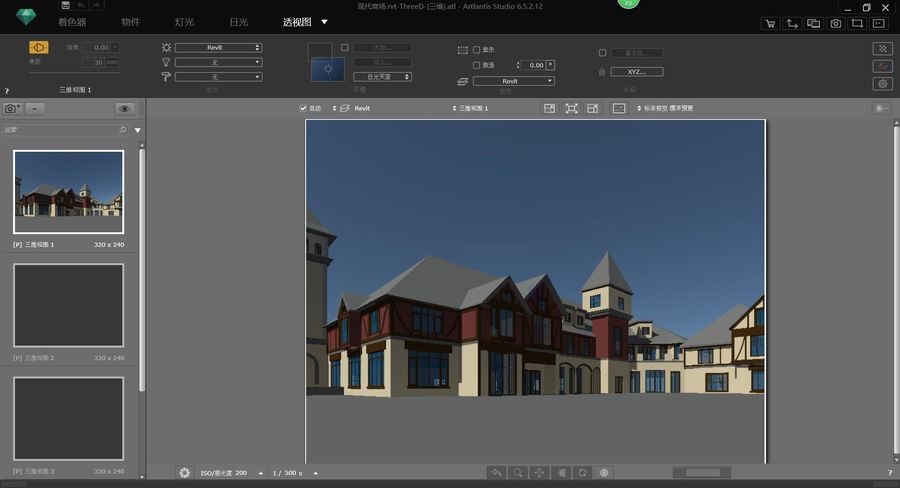
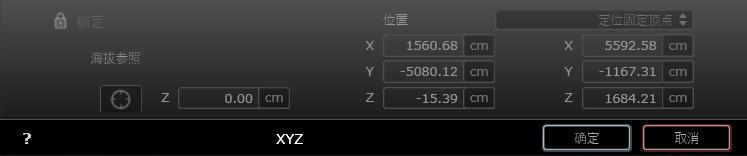
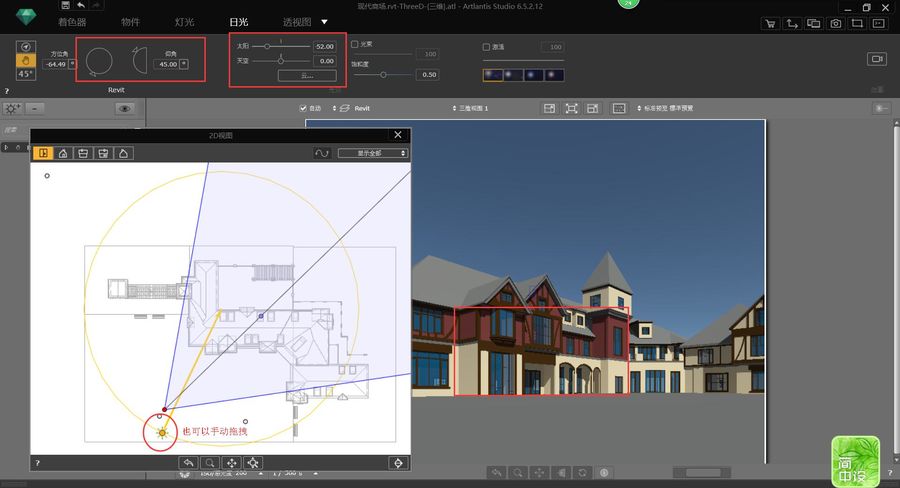
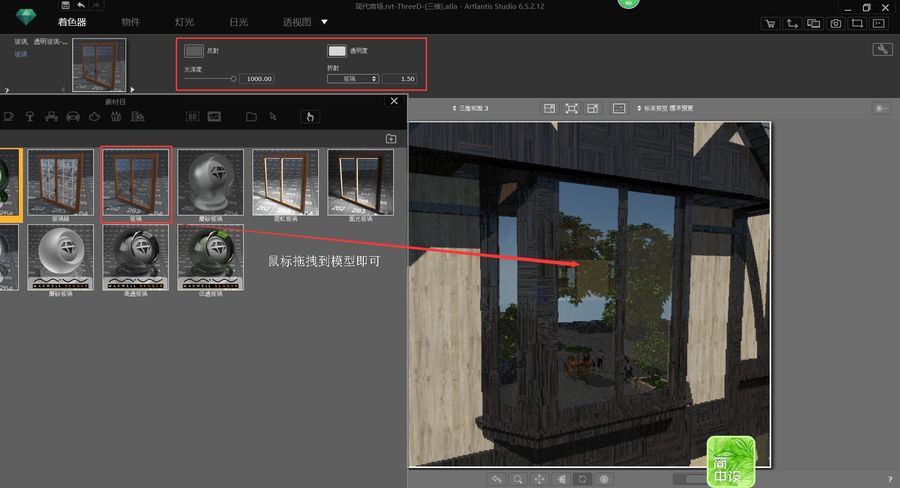
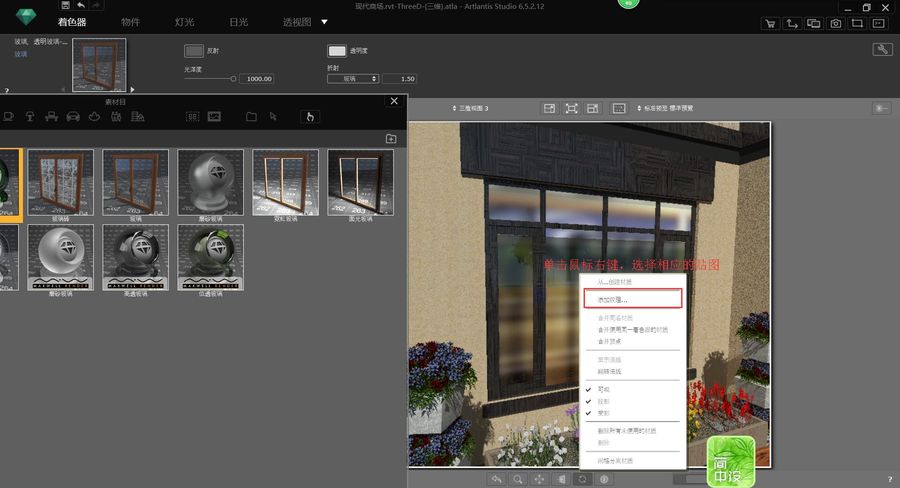
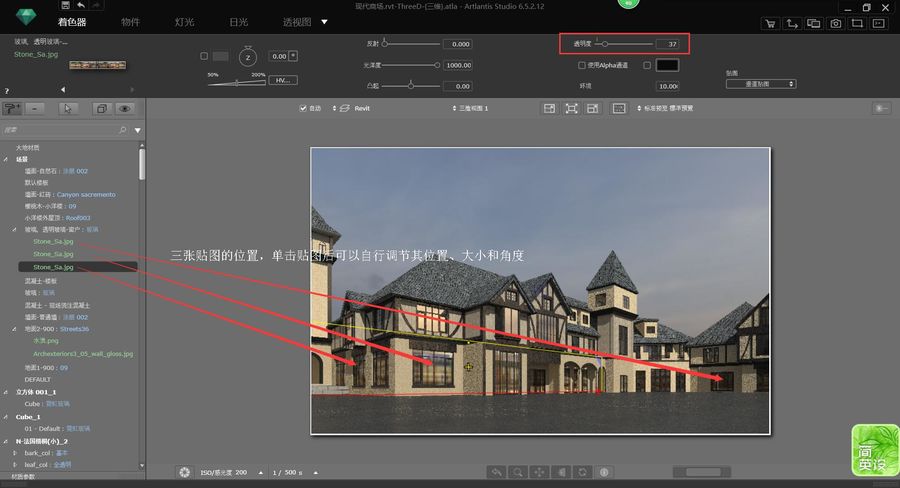
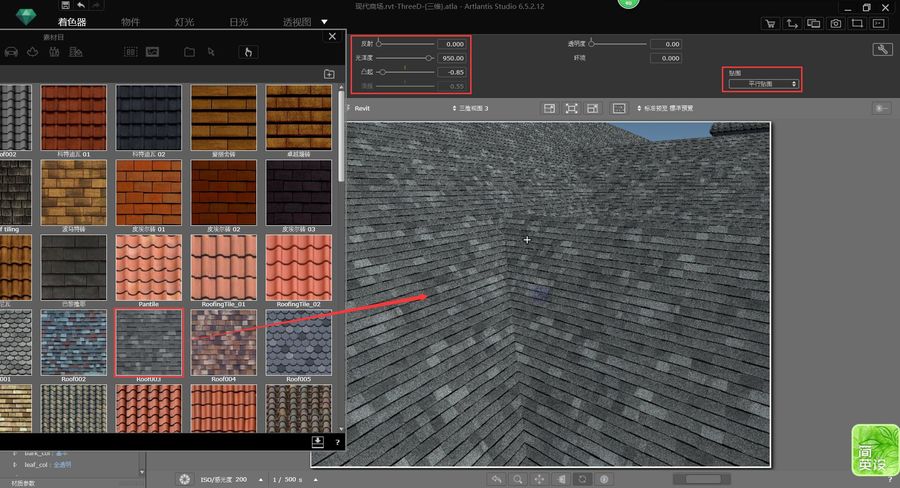
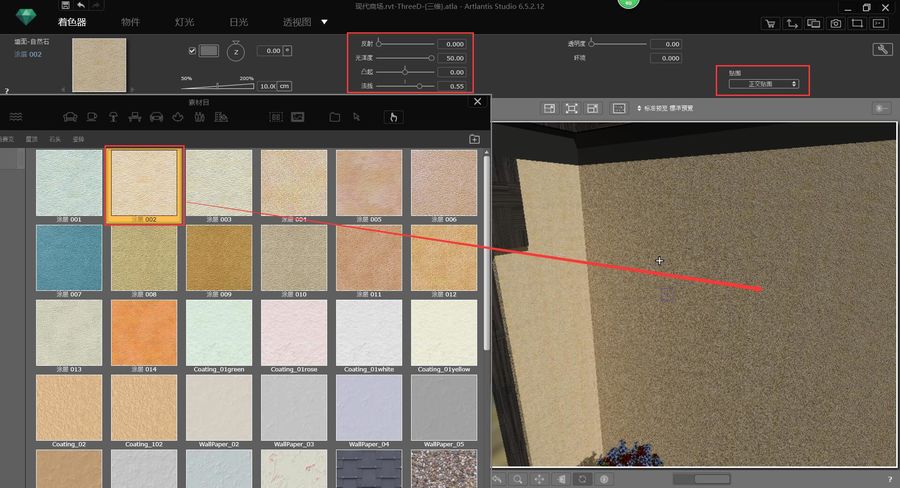
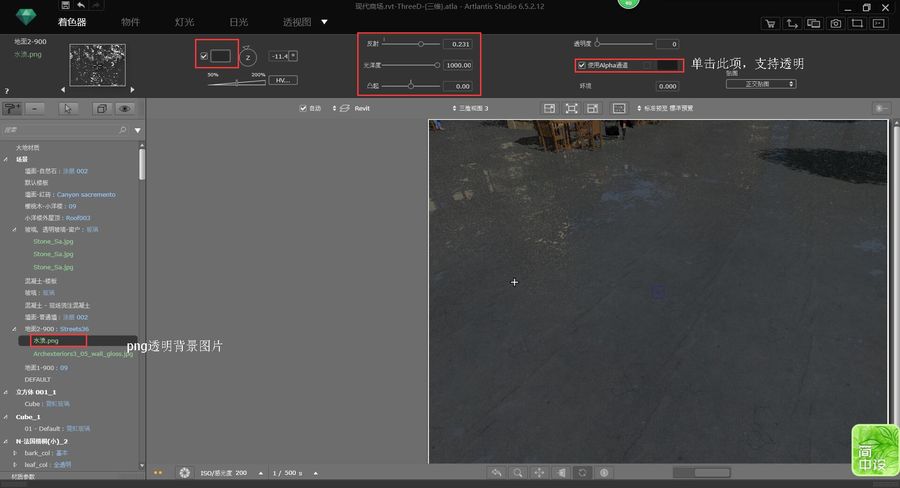
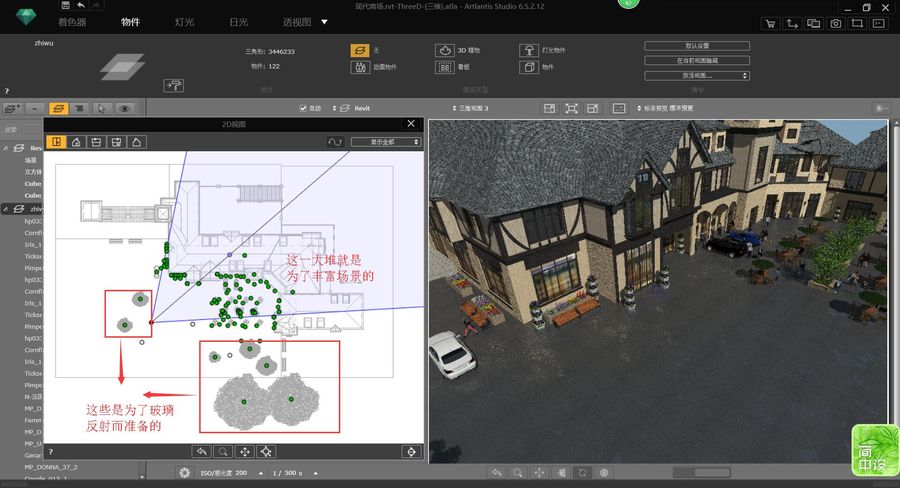
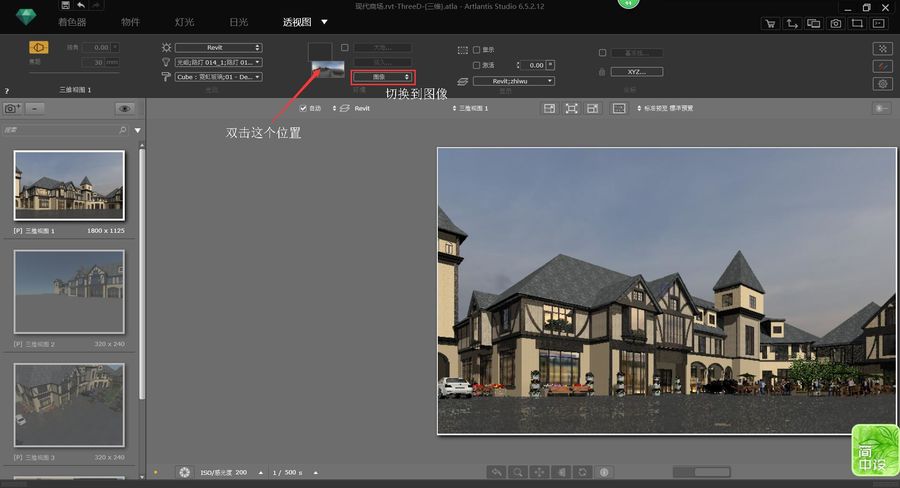


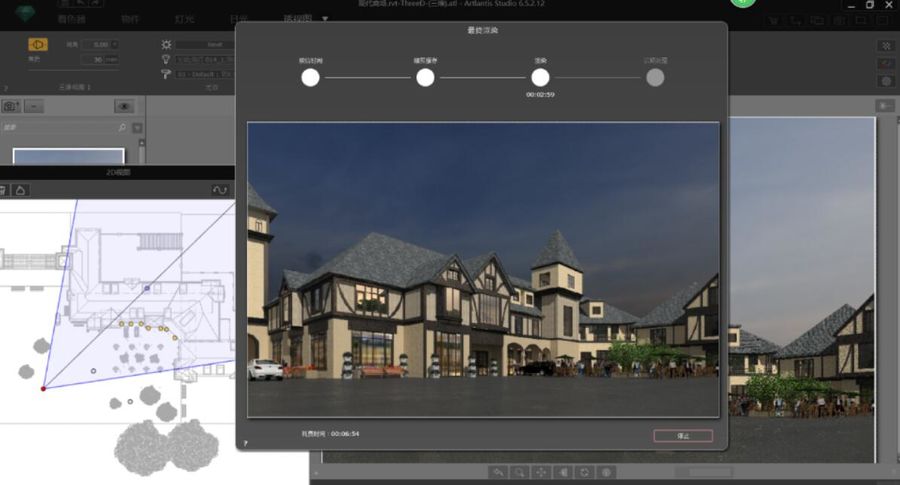
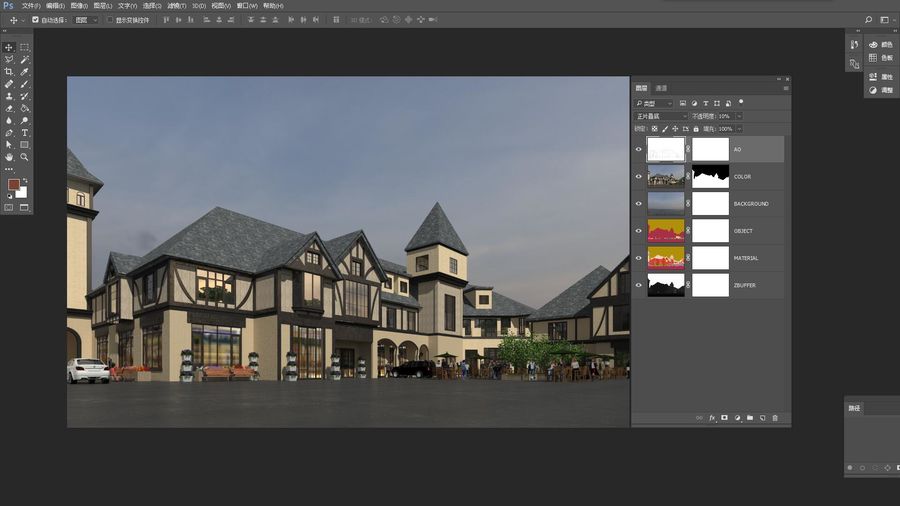
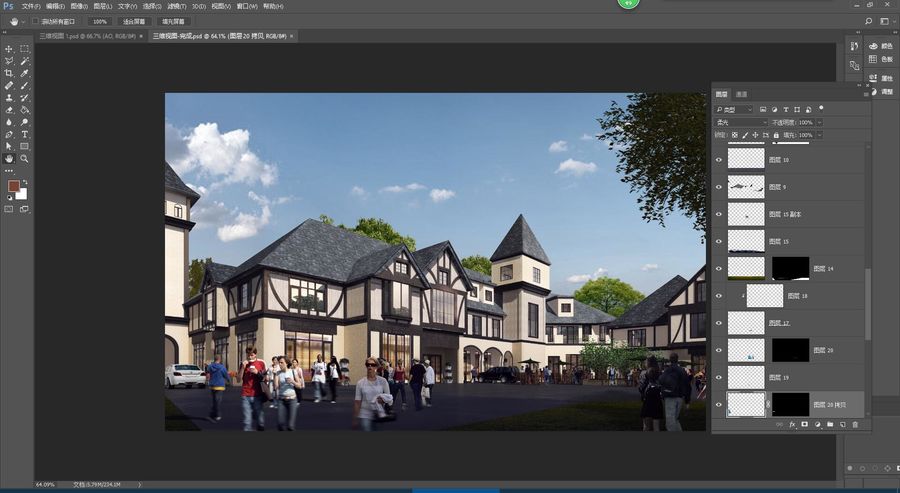



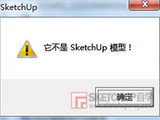




評論(0)